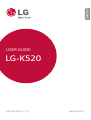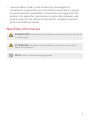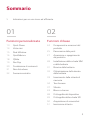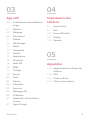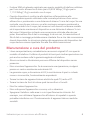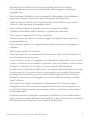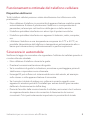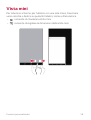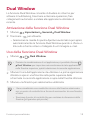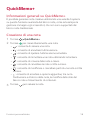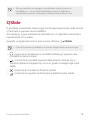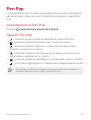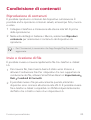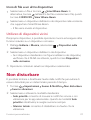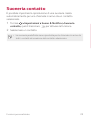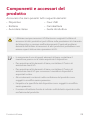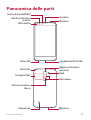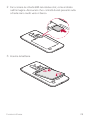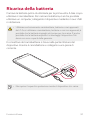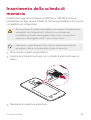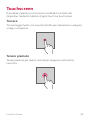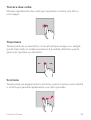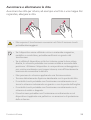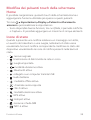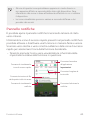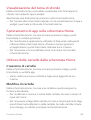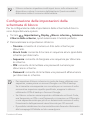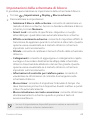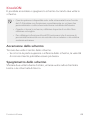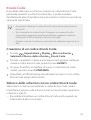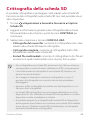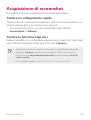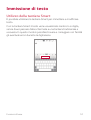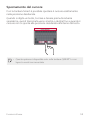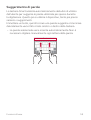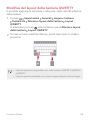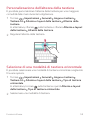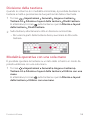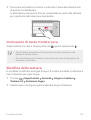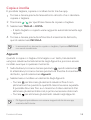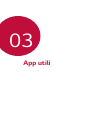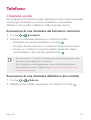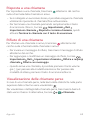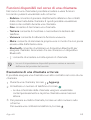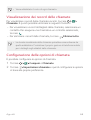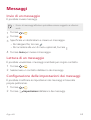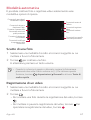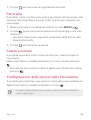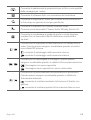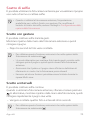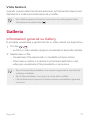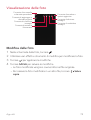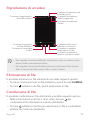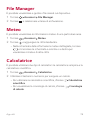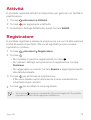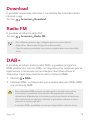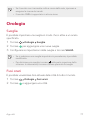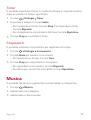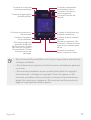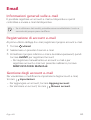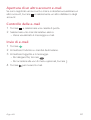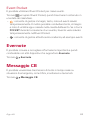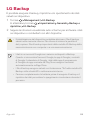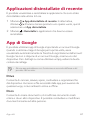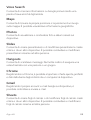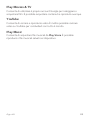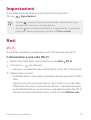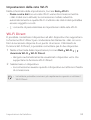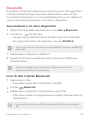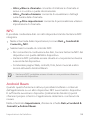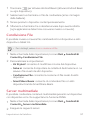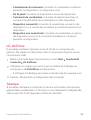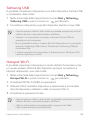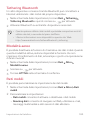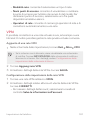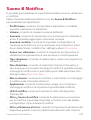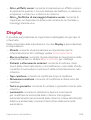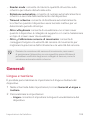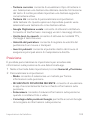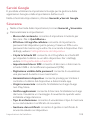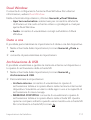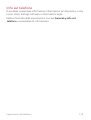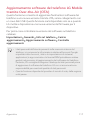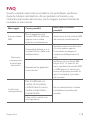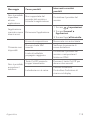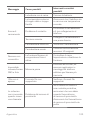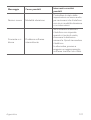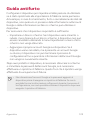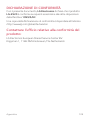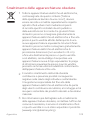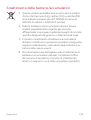1
Info sulla guida per l’utente
Grazie per aver scelto questo prodotto LG. Per garantire un uso sicuro
e corretto del dispositivo, si prega di leggere con attenzione la guida
per l’utente prima di utilizzarlo per la prima volta.
• Utilizzare sempre accessori LG originali. Gli elementi forniti in
do
tazione sono progettati esclusivamente per questo dispositivo e
potrebbero non essere compatibili con altri dispositivi.
• Il dispositivo non è adatto a persone ipovedenti a causa della
tastier
a touchscreen.
• Le descrizioni si basano sulle impostazioni predefinite del
dispositiv
o.
• Le app predefinite presenti sul dispositivo sono soggette ad
aggiornamenti e il suppor
to per tali applicazioni può essere
sospeso senza preavviso. Per eventuali domande relative alle app
preinstallate sul dispositivo, contattare un Centro di assistenza LG.
Per le app installate dall’utente, contattare il provider del servizio di
riferimento.
• La modifica del sistema operativo del dispositivo o l’installazione di
sof
tware provenienti da fonti non ufficiali potrebbe danneggiare
il dispositivo e causare il danneggiamento o la perdita di dati. Tali
azioni costituiscono una violazione dell’accordo di licenza LG e
annullano la garanzia.
• Alcuni contenuti e illustrazioni potrebbero differire dal dispositivo
ac
quistato a seconda del paese, del provider del servizio, della
versione del software o del sistema operativo e sono soggetti a
modifiche senza preavviso.
• I software, l’audio, gli sfondi, le immagini e gli altri elementi
multimediali forniti c
on questo dispositivo sono concessi in licenza
per uso limitato. L’estrazione e l’utilizzo di questi materiali per scopi
commerciali o altri scopi potrebbe costituire una violazione delle
leggi sul copyright. La piena responsabilità per l’utilizzo illegale
degli elementi multimediali spetta agli utenti.
ITALIANO

2
• I servizi relativi ai dati, come ad esempio messaggistica,
caricamento e download, sincronizzazione automatica o servizi
di posizionamento, potrebbero comportare costi aggiuntivi. Per
evitare costi aggiuntivi, selezionare un piano dati adeguato alle
proprie esigenze. Per ulteriori informazioni, rivolgersi al proprio
gestore di telefonia mobile.
Notifiche informative
AVVERTENZA: situazioni che potrebbero provocare lesioni all’utente
e a terze parti.
ATTENZIONE: situazioni che potrebbero provocare lesioni lievi o
danni al dispositivo.
NOTA: avvisi o informazioni aggiuntive.

3
01
Funzioni personalizzate
13 Quick Share
14 Vista mini
15 Dual Window
16 QuickMemo+
18 QSlide
19 Pen Pop
20 Condivisione di contenuti
21 Non disturbare
22 Suoneria contatto
5 Indicazioni per un uso sicuro ed efficiente
02
Funzioni di base
24 Componenti e accessori del
prodotto
25 Panoramica delle parti
27 Accensione o spegnimento
del pr
odotto
28 Installazione della scheda SIM
e dell
a batteria
31 Ricarica della batteria
32 Ottimizzazione della durata
dell
a batteria
33 Inserimento della scheda di
memor
ia
34 Touchscreen
37 Sfondo
43 Blocco schermo
48 Crittografia del dispositivo
49 Crittografia della scheda SD
50 Acquisizione di screenshot
51 Immissione di testo
Sommario

4Sommario
03
App utili
60 Installazione e disinstallazione
di app
61 Telefono
65 Messaggi
66 Fotocamera
71 Galleria
74 File Manager
74 Meteo
74 Calcolatrice
75 Attività
75 Registratore
76 Download
76 Radio FM
76 DAB+
77 Orologio
78 Musica
80 Email
82 Rubrica
84 Calendario
85 Evernote
85 Messaggio CB
86 LG Backup
87 Applicazioni disinstallate di
r
ecente
87 App di Google
04
Impostazioni del
telefono
91 Impostazioni
91 Reti
102 Suono & Notifica
103 Display
104 Generali
05
Appendice
116 Aggiornamento software del
telefono
118 FAQ
122 Guida antifurto
123 Ulteriori informazioni

5
Indicazioni per un uso sicuro ed
efficiente
Leggere le semplici indicazioni riportate di seguito. Il mancato rispetto di tali
indicazioni può rivelarsi pericoloso o illegale.
Nel caso si verifichino errori, il software integrato nel dispositivo crea un
registro degli errori. Questo strumento raccoglie solo i dati specifici dell’errore
come l’intensità del segnale, la “cell ID position” quando la chiamata viene
interrotta e le applicazioni caricate. Il registro viene utilizzato solo per
determinare la causa dell’errore. Questi registri sono crittografati e possono
essere aperti solo nei centri di riparazione LG autorizzati, nel caso sia
necessario restituire il dispositivo per la riparazione.
Esposizione all’energia elettromagnetica a
radiofrequenze (RF)
Informazioni sull’esposizione alle onde radio e sulla SAR (Specific Absorption
Rate)
Il modello di telefono cellulare LG-K520 è stato progettato in conformità ai
requisiti di sicurezza vigenti per l’esposizione alle onde radio. Tali requisiti si
basano su precise indicazioni scientifiche che definiscono, tra l’altro, i margini
di sicurezza necessari per salvaguardare tutte le persone, indipendentemente
dall’età e dalle condizioni di salute.
• Le indicazioni sull’esposizione alle onde radio fanno riferimento a un’unità di
misur
a detta SAR, acronimo per Specific Absorption Rate. Le prove relative
ai valori SAR sono state condotte mediante un metodo standardizzato di
trasmissione telefonica al massimo livello di alimentazione certificato, con
qualsiasi banda di frequenza.
• Anche se si possono riscontrare differenze tra i livelli SAR nei vari modelli
di telefoni c
ellulari LG, questi sono comunque stati progettati con
un’attenzione particolare alle normative vigenti sull’esposizione alle onde
radio.
• La commissione internazionale ICNIRP (International Commission on Non-
Ionizing Radiation P
rotection) raccomanda un limite SAR pari a 2 W/kg in
media per dieci grammi di tessuto.

6Indicazioni per un uso sicuro ed efficiente
• Il valore SAR più elevato registrato per questo modello di telefono cellulare
per l’uso vicino all’
orecchio è stato pari a 0,404 W/kg (10 g) e pari a
1,110 W/kg (10 g) a contatto con il corpo.
• Questo dispositivo è conforme alle direttive sull’esposizione alle
r
adiofrequenze quando utilizzato nella normale posizione d’uso vicino
all’orecchio o posizionato a una distanza di almeno 5 mm dal corpo. Se una
custodia, una clip per cintura o un altro sostegno vengono posizionati a
stretto contatto con il corpo, tali accessori non devono contenere metallo
ed è importante mantenere il dispositivo a una distanza di almeno 5 mm
dal corpo. Il dispositivo richiede una connessione ottimale alla rete per
poter trasmettere file di dati o messaggi. In alcuni casi, la trasmissione di
file di dati o messaggi potrebbe essere ritardata fino a che tale connessione
diventi disponibile. Le istruzioni relative alla separazione del dispositivo dal
corpo devono essere rispettate fino alla fine della trasmissione.
Manutenzione e cura del prodotto
• Usare sempre batterie, caricabatteria e accessori originali LG con questo
modello di telefono. L’utilizzo di prodotti di terzi può risultare pericoloso ma
può anche rendere nulla la garanzia applicata al telefono.
• Alcuni contenuti e illustrazioni possono differire dal dispositivo senza
pr
eavviso.
• Non smontare l’apparecchio. Se è necessaria una riparazione, rivolgersi
pr
esso un centro assistenza autorizzato LG.
• La garanzia copre, a discrezione di LG, la sostituzione di parti o schede
nuo
ve o riconvertite, funzionalmente equivalenti.
• Tenere lontano da apparecchiature elettriche quali TV, radio e PC.
• Tenere lontano da fonti di calore quali termosifoni o fornelli.
• Non far cadere l’apparecchio.
• Non sottoporre l’apparecchio a scosse, urti o vibrazioni.
• Spegnere il telefono nelle aree in cui è specificamente richiesto. Ad
esempio, non utilizzar
e l’apparecchio all’interno di ospedali in quanto
potrebbe interferire con il funzionamento di apparecchiature mediche
sensibili.

7Indicazioni per un uso sicuro ed efficiente
• Non afferrare il telefono con le mani bagnate mentre è in carica.
Ciò po
trebbe provocare scosse elettriche o danneggiare seriamente
l’apparecchio.
• Non ricaricare il telefono vicino a materiali infiammabili che potrebbero
pr
ovocare incendi a causa del calore sviluppato dal dispositivo.
• Usare un panno asciutto per la pulizia esterna del cellulare (non usare
solv
enti come benzene, acquaragia o alcol).
• Non caricare il telefono quando si trova su superfici morbide.
• Il telefono dovrebbe essere caricato in un’area ben ventilata.
• Non esporre l’apparecchio a fumo o polvere.
• Tenere lontano da carte di credito o supporti magnetici per evitarne la
smagnetizzazione.
• Non toccare il display con oggetti appuntiti per evitare di danneggiare il
c
ellulare.
• Non versare liquidi sul cellulare.
• Usare gli accessori con attenzione e delicatezza. Non toccare l’antenna se
non str
ettamente necessario.
• In caso di vetro rotto o scheggiato, non utilizzare il dispositivo, non toccare
il v
etro, né tentare di rimuoverlo o ripararlo. I danni al display in vetro dovuti
ad abuso o utilizzo non corretto non sono coperti dalla garanzia.
• Il telefono è un dispositivo elettronico che genera calore durante il normale
funzionament
o. Il contatto diretto e prolungato con la pelle e l’assenza di
un’adeguata ventilazione possono provocare disagi e piccole bruciature.
Pertanto, è necessario maneggiare con cura il telefono durante o subito
dopo l’utilizzo.
• Se il telefono si bagna, scollegarlo immediatamente e farlo asciugare
c
ompletamente. Non tentare di accelerare il processo di asciugatura con
una fonte di calore esterna, ad esempio un forno, un forno a microonde o
un asciugacapelli.
• Il liquido presente nel telefono potrebbe modificare il colore dell’etichetta
del pr
odotto presente all’interno del telefono. I danni al dispositivo derivanti
dall’esposizione ai liquidi non sono coperti da garanzia.

8Indicazioni per un uso sicuro ed efficiente
Funzionamento ottimale del telefono cellulare
Dispositivi elettronici
Tutti i telefoni cellulari possono subire interferenze che influiscono sulle
prestazioni.
• Non utilizzare il telefono in prossimità di apparecchiature mediche senza
autor
izzazione. Evitare di posizionare il telefono in corrispondenza di
pacemaker, ad esempio nel taschino della giacca o della camicia.
• Il telefono potrebbe interferire con alcuni tipi di protesi acustiche.
• Il telefono potrebbe interferire con apparecchi televisivi, radio, computer,
ec
c.
• Utilizzare il telefono a una temperatura compresa tra 0 ºC e 40 ºC, se
possibile. L
’esposizione del telefono a temperature estremamente alte o
basse può causare danni, malfunzionamenti o perfino esplosioni.
Sicurezza in automobile
Verificare le leggi e le normative che riguardano l’utilizzo dei cellulari quando si
circola sulla rete stradale.
• Non utilizzare il telefono durante la guida.
• Prestare la massima attenzione alla guida.
• Se le condizioni di guida lo richiedono, accostare e parcheggiare prima di
telefonar
e o rispondere a una chiamata.
• L’energia RF può influire sul sistema elettronico del veicolo, ad esempio
sullo st
ereo o sulle apparecchiature di sicurezza.
• Se il veicolo è dotato di airbag, non collocarvi accanto oggetti come
appar
ecchi wireless portatili o installati per evitare lesioni gravi causate
dall’errato funzionamento dell’air bag.
• Durante l’ascolto della musica tramite il cellulare, assicurarsi che il volume
sia r
agionevolmente basso da consentire il rilevamento dei rumori
circostanti. Ciò è particolarmente importante in prossimità di strade.

9Indicazioni per un uso sicuro ed efficiente
Come evitare danni all’udito
Per evitare eventuali danni all’udito, non ascoltare audio ad alto
volume per lunghi periodi.
L’udito potrebbe danneggiarsi se viene esposto a volumi eccessivi e prolungati
nel tempo. Si consiglia pertanto di non accendere o spegnere il telefono
indossando gli auricolari e di tenere il volume di ascolto delle conversazioni e
della musica a un livello ragionevole.
• Quando si utilizzano gli auricolari, abbassare il volume se non si riesce a
sentir
e le persone nelle vicinanze o se il volume è tale da essere udito dalla
persona accanto.
• L’utilizzo di auricolari e cuffie a volume troppo elevato può causare
la perdita dell’udito.
Parti in vetro
Alcune parti del dispositivo mobile sono in vetro. Se il dispositivo viene lasciato
cadere su una superficie rigida o viene sottoposto a un forte impatto, il vetro
potrebbe rompersi. Se ciò accade, non toccare o tentare di rimuovere il vetro.
Non utilizzare il dispositivo mobile finché il vetro non viene sostituito da un
provider di servizi autorizzato.
Aree a rischio di esplosione
Non utilizzare il telefono cellulare in aree dove siano in atto operazioni
di detonazione. Rispettare le restrizioni e osservare tutte le norme o i
regolamenti al riguardo.
Atmosfere potenzialmente esplosive
• Non utilizzare il telefono cellulare in prossimità di stazioni di servizio.
• Non utilizzare l’apparecchio in prossimità di combustibili o prodotti chimici.
• Non trasportare né conservare sostanze esplosive, liquidi o gas
infiammabili all’int
erno dell’autovettura in cui si trovano dispositivi cellulari
o i relativi accessori.

10Indicazioni per un uso sicuro ed efficiente
A bordo di aeromobili
L’uso di dispositivi portatili può causare delle interferenze al velivolo.
• Spegnere il cellulare prima di imbarcarsi su qualsiasi aeromobile.
• Utilizzarlo a terra (prima o dopo il decollo) solo con il permesso
dell’
equipaggio.
Bambini
Conservare il cellulare in un posto sicuro, fuori dalla portata dei bambini.
L’apparecchio è composto da parti smontabili di piccole dimensioni che, se
ingerite, possono provocare soffocamento.
Chiamate di emergenza
Le chiamate di emergenza potrebbero non essere disponibili su tutte le reti
cellulari. Pertanto, si consiglia di non affidarsi solo al telefono cellulare per
eventuali chiamate di emergenza. Contattare il fornitore di servizi locale per
conoscere la disponibilità dei servizi di emergenza nel proprio paese.
Manutenzione e informazioni sulle batterie
• Non è necessario scaricare completamente la batteria prima di ricaricarla.
A differenza di altri sistemi a batteria, questo cellulare non presenta un
effetto memoria in grado di compromettere le prestazioni della batteria.
• Utilizzare solo batterie e caricabatterie LG, in quanto sono progettati per
c
onsentire una maggiore durata della batteria.
• Non smontare né cortocircuitare la batteria.
• Tenere puliti i contatti metallici della batteria.
• Sostituire la batteria quando le prestazioni non sono più accettabili. La
batteria può essere ricaricata centinaia di volte prima che sia necessario
sostituirla.
• Se la batteria è rimasta inutilizzata per un lungo periodo, ricaricarla per
o
ttimizzarne le prestazioni.
• Non esporre il caricabatterie alla luce solare diretta e non utilizzarlo in
ambienti par
ticolarmente umidi, ad esempio nel bagno.

11Indicazioni per un uso sicuro ed efficiente
• Evitare di lasciare la batteria in luoghi con temperature eccessivamente
basse o ele
vate per non comprometterne le prestazioni.
• L’uso di un tipo di batteria errato può comportare il rischio di esplosioni.
A
ttenersi alle istruzioni per lo smaltimento delle batterie usate.
• Se è necessario sostituire la batteria, recarsi con il prodotto al centro di
assistenza o al punt
o vendita autorizzato LG Electronics di zona.
• Quando il telefono è carico, scollegare sempre il caricabatterie dalla presa di
c
orrente per evitare consumi energetici non necessari.
• La durata della batteria effettiva varia a seconda di configurazione di rete,
impostazioni del pr
odotto, uso, batteria e condizioni ambientali.
• Assicurarsi che la batteria non venga a contatto con oggetti affilati come
ad esempio, forbici, denti o unghie di animali. Ciò po
trebbe causare incendi.

Funzioni
personalizzate
01

Funzioni personalizzate 13
Quick Share
È possibile scattare una foto o registrare un video per poi condividerli
attraverso un’app.
1
Toccare , quindi scattare una foto o registrare un video.
2
Nella schermata della foto o del video, toccare e tenere premuta
l’icona di anteprima, quindi trascinare sopra l’icona di Quick
Share. In alternativa, trascinare l’icona di Quick Share dalla
schermata di anteprima e selezionare un’app per la condivisione
della foto.
• L’app visualizzata sull’icona di Quick Share può variare a seconda del
tipo e della frequenza di accesso delle app installate sul dispositivo.

Funzioni personalizzate 14
Vista mini
Per ridurre lo schermo per l'utilizzo con una sola mano, trascinare
verso sinistra o destra sui pulsanti Indietro, Home e Panoramica.
•
: consente di chiudere la Vista mini.
•
: consente di regolare le dimensioni della Vista mini.

Funzioni personalizzate 15
Dual Window
La funzione Dual Window consente di dividere lo schermo per
attivare il multitasking, trascinare e rilasciare operazioni, fare
collegamenti automatici e andare alle applicazioni utilizzate di
recente.
Attivazione della funzione Dual Window
1
Sfiorare Impostazioni Generali Dual Window.
2
Trascinare per attivarla.
• Selezionare la casella di spunta Apertura automatica per aprire
automatic
amente la funzione Dual Window quando si sfiora un
link sullo schermo intero o l'allegato di un'immagine e-mail.
Uso della funzione Dual Window
1
Sfiorare Dual Window.
• Durante la visualizzazione di un'applicazione, è possibile sfiorare
Dual Window per impostare automaticamente tale applicazione
nella finestra superiore, quindi selezionare la seconda applicazione.
2
Sfiorare l'icona dell'applicazione da utilizzare. La prima applicazione
sfiorata si apre in una finestra nella parte superiore della
schermata. La seconda applicazione si apre nella finestra inferiore.
3
Sfiorare una finestra per selezionarla e utilizzarla.
• Viene visualizzata una casella blu intorno alla finestra selezionata
con un punto di controllo blu a forma di semicerchio tra una finestra
e l'altra.
• Trascinare il punto di controllo blu per cambiare le dimensioni della
finestra (più grande e più piccola).

Funzioni personalizzate 16
QuickMemo+
Informazioni generali su QuickMemo+
È possibile generare note creative utilizzando una varietà di opzioni
su questa funzione avanzata del blocco note, come ad esempio la
gestione immagini e gli screenshot, che non sono supportati dal
blocco note tradizionale.
Creazione di una nota
1
Toccare QuickMemo+.
2
Toccare per creare liberamente una nota.
•
: consente di salvare una nota.
•
: consente di annullare l’ultima azione.
•
: consente di ripetere l’ultima azione annullata.
•
: consente di immettere una nota utilizzando la tastiera.
•
: consente di scrivere delle note a mano.
•
: consente di cancellare le note scritte a mano.
•
: consente di modificare o cancellare parti di una nota scritta
a mano.
•
: consente di accedere a opzioni aggiuntive, tra cui la
condivisione e il blocco delle note, la modifica dello stile del
blocco note e l’inserimento di contenuti.
3
Toccare per salvare la nota.

Funzioni personalizzate 17
Scrittura di note su uno screenshot
1
Trascinare la barra di stato verso il basso, quindi toccare .
• Lo screenshot viene visualizzato come tema di sfondo del
bloc
co note. Nella parte superiore dello schermo vengono
visualizzati gli strumenti di promemoria.
2
Aggiungere note alla schermata da acquisire.
• Per ritagliare e salvare una porzione della schermata, toccare
e specificare una porzione con lo strumento di ritaglio.
• Per allegare uno screenshot al blocco note, toccare
.
3
Toccare e salvare le note nella posizione desiderata.
• Le note salvate possono essere visualizzate in QuickMemo+ o
in Galler
y.
• Per salvare le note sempre nella stessa posizione, selezionare la
c
asella di controllo Usa come predefinita per questa azione. e
selezionare un’app.
Gestione delle cartelle
È possibile raggruppare le note in base alla tipologia di nota.
1
Toccare QuickMemo+.
2
Nella parte superiore dello schermo, toccare e selezionare una
voce di menu:
• Tutti i memo: c
onsente di visualizzare le note salvate in
QuickMemo+.
• I miei memo: c
onsente di visualizzare le note create da
QuickMemo+.
• Capture+: c
onsente di visualizzare le note create da .
• Cestino: c
onsente di visualizzare le note eliminate.
• Nuova categoria: c
onsente di aggiungere delle categorie.
•
: consente di riorganizzare, aggiungere o eliminare delle
categorie. Per modificare il nome di una categoria, toccare la
categoria.

Funzioni personalizzate 18
• Alcune cartelle non vengono visualizzate al primo avvio di
QuickMemo+. Le cartelle disabilitate vengono abilitate e
visualizzate quando contengono almeno una relativa nota.
QSlide
È possibile visualizzare diverse app contemporaneamente nella stessa
schermata e passare da una all’altra.
Ad esempio, si può utilizzare la calcolatrice o il calendario durante la
riproduzione di un video.
Quando un'applicazione è in esecuzione, sfiorare
QSlide.
• Questa funzione potrebbe non essere supportata da alcune app.
• : consente di disattivare la modalità QSlide per passare alla
modalità schermo intero.
•
: consente di regolare l’opacità della finestra Qslide. Se la
finestra QSlide è trasparente, non è in grado di reagire agli input
tattili.
•
: consente di chiudere la finestra Qslide.
•
: consente di regolare la dimensione della finestra Qslide.

Funzioni personalizzate 19
Pen Pop
La funzione Pen Pop consente di accedere velocemente e facilmente
alle opzioni per creare un memo. Tirando fuori la penna si aprirà Pen
Pop.
Impostazione di Pen Pop
Sfiorare Impostazioni Generali Penna.
Opzioni Pen Pop
•
: consente di nascondere/visualizzare le opzioni Pen Pop.
•
: consente di aprire Pop Memo per scrivere un memo.
•
: consente di aprire Capture+ e utilizzare l'immagine dello
schermo corrente in un memo.
•
: consente di aprire Pop Scanner per acquisire una foto con la
fotocamera e utilizzarla in un memo.
•
: consente di aprire QuickMemo+ e visualizzare i memo correnti.
•
: consente di aggiungere un collegamento all'applicazione scelta.
• È possibile modificare il collegamento personalizzato sfiorando e
tenendo premuta l'icona nelle opzioni Pen Pop.
La pagina si sta caricando...
La pagina si sta caricando...
La pagina si sta caricando...
La pagina si sta caricando...
La pagina si sta caricando...
La pagina si sta caricando...
La pagina si sta caricando...
La pagina si sta caricando...
La pagina si sta caricando...
La pagina si sta caricando...
La pagina si sta caricando...
La pagina si sta caricando...
La pagina si sta caricando...
La pagina si sta caricando...
La pagina si sta caricando...
La pagina si sta caricando...
La pagina si sta caricando...
La pagina si sta caricando...
La pagina si sta caricando...
La pagina si sta caricando...
La pagina si sta caricando...
La pagina si sta caricando...
La pagina si sta caricando...
La pagina si sta caricando...
La pagina si sta caricando...
La pagina si sta caricando...
La pagina si sta caricando...
La pagina si sta caricando...
La pagina si sta caricando...
La pagina si sta caricando...
La pagina si sta caricando...
La pagina si sta caricando...
La pagina si sta caricando...
La pagina si sta caricando...
La pagina si sta caricando...
La pagina si sta caricando...
La pagina si sta caricando...
La pagina si sta caricando...
La pagina si sta caricando...
La pagina si sta caricando...
La pagina si sta caricando...
La pagina si sta caricando...
La pagina si sta caricando...
La pagina si sta caricando...
La pagina si sta caricando...
La pagina si sta caricando...
La pagina si sta caricando...
La pagina si sta caricando...
La pagina si sta caricando...
La pagina si sta caricando...
La pagina si sta caricando...
La pagina si sta caricando...
La pagina si sta caricando...
La pagina si sta caricando...
La pagina si sta caricando...
La pagina si sta caricando...
La pagina si sta caricando...
La pagina si sta caricando...
La pagina si sta caricando...
La pagina si sta caricando...
La pagina si sta caricando...
La pagina si sta caricando...
La pagina si sta caricando...
La pagina si sta caricando...
La pagina si sta caricando...
La pagina si sta caricando...
La pagina si sta caricando...
La pagina si sta caricando...
La pagina si sta caricando...
La pagina si sta caricando...
La pagina si sta caricando...
La pagina si sta caricando...
La pagina si sta caricando...
La pagina si sta caricando...
La pagina si sta caricando...
La pagina si sta caricando...
La pagina si sta caricando...
La pagina si sta caricando...
La pagina si sta caricando...
La pagina si sta caricando...
La pagina si sta caricando...
La pagina si sta caricando...
La pagina si sta caricando...
La pagina si sta caricando...
La pagina si sta caricando...
La pagina si sta caricando...
La pagina si sta caricando...
La pagina si sta caricando...
La pagina si sta caricando...
La pagina si sta caricando...
La pagina si sta caricando...
La pagina si sta caricando...
La pagina si sta caricando...
La pagina si sta caricando...
La pagina si sta caricando...
La pagina si sta caricando...
La pagina si sta caricando...
La pagina si sta caricando...
La pagina si sta caricando...
La pagina si sta caricando...
La pagina si sta caricando...
La pagina si sta caricando...
La pagina si sta caricando...
La pagina si sta caricando...
La pagina si sta caricando...
La pagina si sta caricando...
La pagina si sta caricando...
La pagina si sta caricando...
-
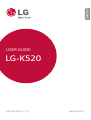 1
1
-
 2
2
-
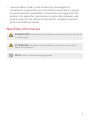 3
3
-
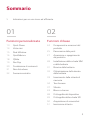 4
4
-
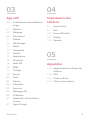 5
5
-
 6
6
-
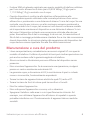 7
7
-
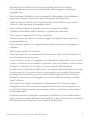 8
8
-
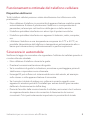 9
9
-
 10
10
-
 11
11
-
 12
12
-
 13
13
-
 14
14
-
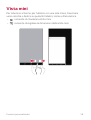 15
15
-
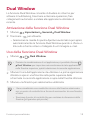 16
16
-
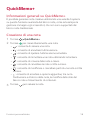 17
17
-
 18
18
-
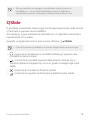 19
19
-
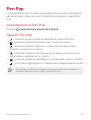 20
20
-
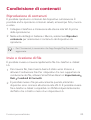 21
21
-
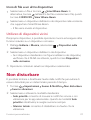 22
22
-
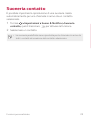 23
23
-
 24
24
-
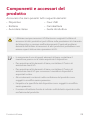 25
25
-
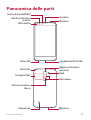 26
26
-
 27
27
-
 28
28
-
 29
29
-
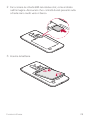 30
30
-
 31
31
-
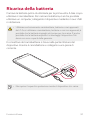 32
32
-
 33
33
-
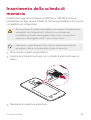 34
34
-
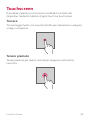 35
35
-
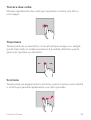 36
36
-
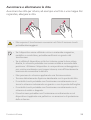 37
37
-
 38
38
-
 39
39
-
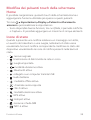 40
40
-
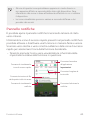 41
41
-
 42
42
-
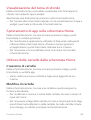 43
43
-
 44
44
-
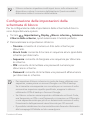 45
45
-
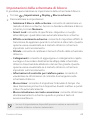 46
46
-
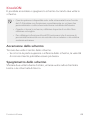 47
47
-
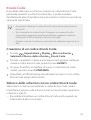 48
48
-
 49
49
-
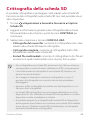 50
50
-
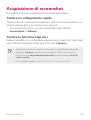 51
51
-
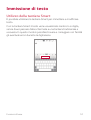 52
52
-
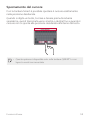 53
53
-
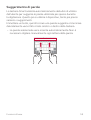 54
54
-
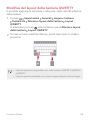 55
55
-
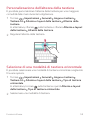 56
56
-
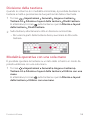 57
57
-
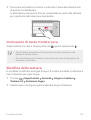 58
58
-
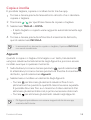 59
59
-
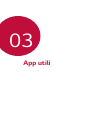 60
60
-
 61
61
-
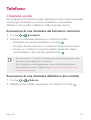 62
62
-
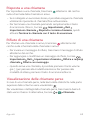 63
63
-
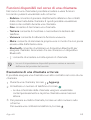 64
64
-
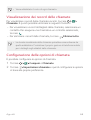 65
65
-
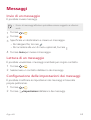 66
66
-
 67
67
-
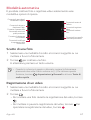 68
68
-
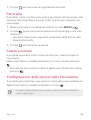 69
69
-
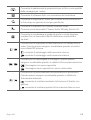 70
70
-
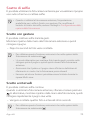 71
71
-
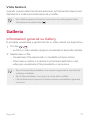 72
72
-
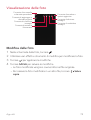 73
73
-
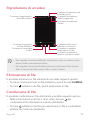 74
74
-
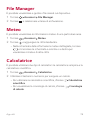 75
75
-
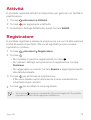 76
76
-
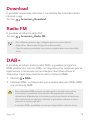 77
77
-
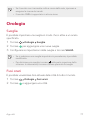 78
78
-
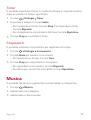 79
79
-
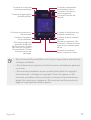 80
80
-
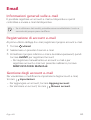 81
81
-
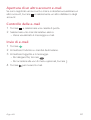 82
82
-
 83
83
-
 84
84
-
 85
85
-
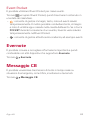 86
86
-
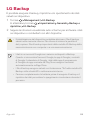 87
87
-
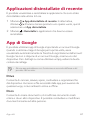 88
88
-
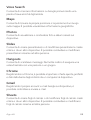 89
89
-
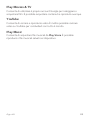 90
90
-
 91
91
-
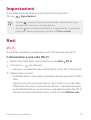 92
92
-
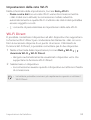 93
93
-
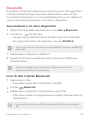 94
94
-
 95
95
-
 96
96
-
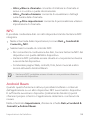 97
97
-
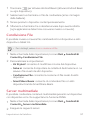 98
98
-
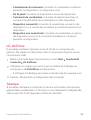 99
99
-
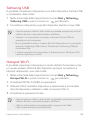 100
100
-
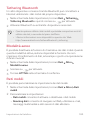 101
101
-
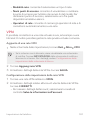 102
102
-
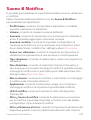 103
103
-
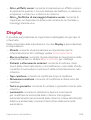 104
104
-
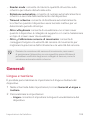 105
105
-
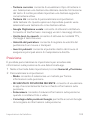 106
106
-
 107
107
-
 108
108
-
 109
109
-
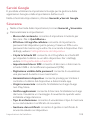 110
110
-
 111
111
-
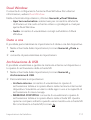 112
112
-
 113
113
-
 114
114
-
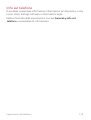 115
115
-
 116
116
-
 117
117
-
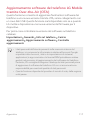 118
118
-
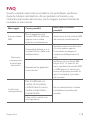 119
119
-
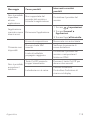 120
120
-
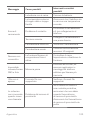 121
121
-
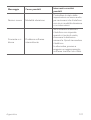 122
122
-
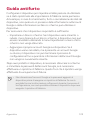 123
123
-
 124
124
-
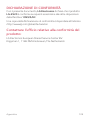 125
125
-
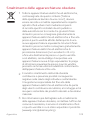 126
126
-
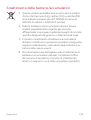 127
127
-
 128
128
Documenti correlati
-
LG X-Power Manuale utente
-
LG LGK100.AHUXKU Manuale utente
-
LG LGK420N.AHUNWH Manuale utente
-
LG LGK350N.AGBRKU Manuale utente
-
LG LGM160.AVDIBK Manuale utente
-
LG LGK520.ASWSBN Manuale utente
-
LG LGK420N.AHUNWH Manuale utente
-
LG LG Xcam Manuale utente
-
LG K500N-black Manuale utente
-
LG K500N-black Manuale utente